Як перетворити FAT в NTFS без втрати даних
Світанок GUI (графічний інтерфейс користувача) увімкненоПерсональний персональний комп'ютер, який вперше ввійшов у Apple, ознаменував початок епохи, коли використання комп'ютера не завжди означає розуміння всього, що виходить за межі екрана.
Наприклад, більшість користувачів ПК навіть не знаютьщо таке FAT і NTFS, не кажучи вже про те, коли вони використовуватимуть файлову систему або як конвертувати FAT в NTFS і навіщо їм це робити, і про ризик, пов'язаний з цим процесом.
Але незалежно від того, розумієте ви все безглуздість чи ні, може настати час, коли вам потрібно перетворити FAT32 на NTFS в Windows 10 / 8.1 / 8/7 без втрати даних.
FAT проти NTFS
FAT (система розподілу файлів) - це проста інадійна архітектура файлової системи комп'ютера. Спочатку розроблений у 1977 році для використання на дискетах, FAT незабаром був адаптований і впродовж двох десятиліть майже універсально застосовувався на жорстких дисках протягом усіх епох DOS та Windows 9x. Щоб не відставати від розвитку дисководів, файлова система перетворилася на FAT12, FAT16 та FAT32, перш ніж Microsoft нарешті зробила NTFS (New Technology File System) файловою системою за замовчуванням, починаючи з Windows XP.
NTFS була введена в липні 1993 року і була розробленадля Windows NT - серверна версія Windows. Ця новіша файлова система перевершує FAT у всіх аспектах. Він більш безпечний, надійний та підтримує більші розміри файлів та накопичувачі.
Чому краще NTFS?
На відміну від FAT, NTFS підтримує окремі файли вищеРозміром 4 Гб та об'ємом понад 2 ТБ. NTFS, зміни реєструються в "журналі" на диску, перш ніж вони фактично зроблені. Якщо комп'ютер втрачає живлення посередині записаного файлу, для відновлення системі не знадобиться тривала операція зі скандиском. І нарешті, NTFS дозволяє дозволу на файли для підвищення безпеки. Системні файли можна зробити лише для читання, тому типові програми не можуть торкатися їх, користувачі можуть перешкоджати перегляду даних інших користувачів тощо.
Чому FAT32 все ще широко використовується?
Але навіть після більш ніж 20 року звпровадження NTFS, файлова система FAT (поточна - FAT32) досі широко застосовується, особливо із змінним сховищем. Причина полягає в тому, що FAT більше сумісний із широким спектром пристроїв та операційної системи. Ще одна причина: знімне сховище зазвичай менше 2 ТБ і живе довше без ведення журналу через меншу кількість читання-запису.
Коли вам потрібно буде перетворити FAT32 на NTFS?
Необхідність приховати FAT32 до NTFS виникне, коли у вас є файл розміром більше 4 Гб, який ви хочете скопіювати на диск FAT32. Коли ситуація представилася, що вам робити?
Перетворення FAT в NTFS
Windows має власне рішення для перетворення FAT в NTFS під назвою Convert.exe. Щоб відкрити його:
- 1. Після завершення налаштування натисніть кнопку Пуск> Виконати> наберіть cmd і натисніть Enter.
- 2. Наберіть довідку перетворення у вікні команд та натисніть Enter.

Потім ви можете продовжувати конвертувати FAT-об'єм в NTFS з командного рядка.
- 1. Клацніть Пуск> Усі програми> Аксесуари> Командний рядок.
- 2. У вікні командного рядка введіть: convert drive_letter: / fs: ntfs
Зверніть увагу, що після перетворення FAT в NTFS,ви не можете просто перетворити його назад у FAT або FAT32. Вам потрібно буде переформатувати диск або розділ, який видалить усі дані, включаючи програми та особисті файли, на розділі.
Безкоштовний менеджер розділів
Не всім комфортно працювати з командним рядком. Ось чому Tenorshare надає користувачам простіший спосіб конвертувати файлову систему під назвою Free Partition Manager.
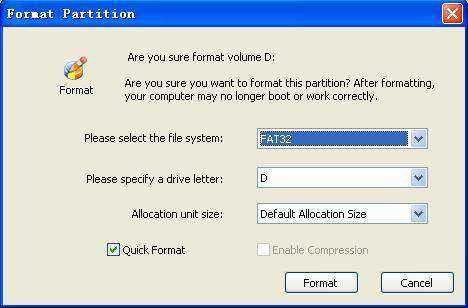
Але перетворення файлової системи - не єдинещо може зробити менеджер безкоштовних розділів. Додаток було розроблено для ефективного майстерності та управління розділом жорсткого диска. Він може функціонально створювати, видаляти, форматувати, змінювати розміри, розділяти, об'єднувати дисковий розділ, змінювати файлову систему, мітку розділу та літер диска, оптимізувати швидкість вашого комп'ютера. Додаток підтримує всі операційні системи Windows.










